RC_Andreas
Administrator
Υπάρχουν πολλοί τρόποι για να βρείτε τη διεύθυνση IP στα Windows 11 , αλλά τι γίνεται αν θέλετε να βρείτε και να επεξεργαστείτε το αρχείο host στα Windows 11; Το αρχείο hosts είναι μια ισχυρή μέθοδος για να περιορίσετε ή να επιτρέψετε έναν συγκεκριμένο ιστότοπο στον υπολογιστή σας. Σας επιτρέπει να προσθέσετε μια διεύθυνση IP για έναν συγκεκριμένο τομέα και το πρόγραμμα περιήγησης θα υποδείξει τη συγκεκριμένη διεύθυνση. Συγκεντρώσαμε λοιπόν έναν εξαιρετικό οδηγό για τον τρόπο εύρεσης και επεξεργασίας του αρχείου hosts στα Windows 11. Επιπλέον, συμπεριλάβαμε μια επεξήγηση του τι κάνει το αρχείο κεντρικών υπολογιστών στα Windows 11, ώστε να μπορείτε να κατανοήσετε την έννοια με εύκολους όρους. Σε αυτήν τη σημείωση, ας προχωρήσουμε στα βήματα που πρέπει να ακολουθήσετε.
Εύρεση και επεξεργασία αρχείου Hosts στα Windows 11
Θα αναφέρουμε τη θέση του αρχείου host στα Windows 11 σε αυτόν τον οδηγό, ώστε να μπορείτε να το επεξεργαστείτε με ευκολία. Επιπλέον, έχουμε επίσης εξηγήσει τι είναι το αρχείο hosts και ποια είναι η χρήση του στον υπολογιστή σας με Windows 11.
Τι είναι το αρχείο Hosts στα Windows 11;
Όταν ανοίγετε έναν ιστότοπο στον υπολογιστή σας, το πρόγραμμα περιήγησης αναζητά τη διεύθυνση IP του ονόματος τομέα από έναν διακομιστή DNS. Ωστόσο, πριν από αυτό, πηγαίνει πρώτα στο αρχείο "host" στον υπολογιστή σας με Windows για να διαπιστώσει εάν ο χρήστης έχει καθορίσει μια διεύθυνση IP για έναν συγκεκριμένο τομέα. Εάν έχετε ορίσει έναν ιστότοπο σε μια ανύπαρκτη IP (όπως 0.0.0.0), ο ιστότοπος δεν θα ανοίξει και ουσιαστικά θα αποκλειστεί. Στην ουσία, το αρχείο hosts διατηρεί μια λίστα με όλους τους ιστότοπους που έχετε αποκλείσει στον υπολογιστή σας .
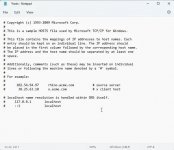
Τούτου λεχθέντος, εάν χρησιμοποιείτε έναν από τους δημοφιλείς διακομιστές DNS στο πρόγραμμα περιήγησής σας, το πρόγραμμα περιήγησης θα αγνοήσει το αρχείο hosts . Θα μεταβεί απευθείας στον διακομιστή DNS ή στην κρυφή μνήμη DNS για να ανακτήσει τη διεύθυνση IP του ιστότοπου (όνομα τομέα) που επισκέπτεστε. Για να αποφύγετε αυτήν την κατάσταση, θα προτείνουμε την ενεργοποίηση του DNS μέσω HTTPS (DoH) στα Windows 11 από τις ρυθμίσεις συστήματος. Θα διασφαλίσει ότι λαμβάνετε όλη την κρυπτογραφημένη προστασία του DoH, λαμβάνοντας επίσης υπόψη το αρχείο κεντρικών υπολογιστών. Σε αυτό το σενάριο, οι ιστότοποι που αναφέρονται στο αρχείο hosts θα αποκλειστούν και θα λάβετε επίσης κρυπτογραφημένη επικοινωνία DNS.
Έτσι, για να συνοψίσουμε, το αρχείο hosts στα Windows 11 σάς επιτρέπει να αποκλείετε ιστότοπους υποδεικνύοντάς τους σε μια διεύθυνση IP. Είναι μια εύκολη και αποτελεσματική λύση για χρήστες που θέλουν να περιορίσουν ορισμένους ιστότοπους στον υπολογιστή τους, από όλα τα προγράμματα περιήγησης.
Πώς να βρείτε το αρχείο Hosts στα Windows 11
1. Πρώτα, πατήστε τη συντόμευση πληκτρολογίου των Windows 11 "Windows + E" για να ανοίξετε την Εξερεύνηση αρχείων. Εδώ, κάντε διπλό κλικ για να ανοίξετε τη μονάδα " C ".
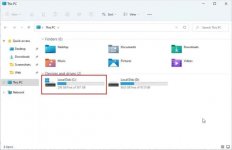
2. Στη συνέχεια, μεταβείτε στο φάκελο " Windows ".
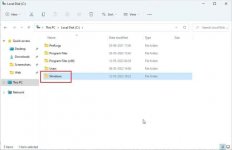
3. Μετά από αυτό, μεταβείτε στο φάκελο system32 -> drivers -> etc. Εδώ, θα βρείτε το αρχείο "hosts" που πρέπει να επεξεργαστούμε. Θα είναι τύπος "Αρχείο".
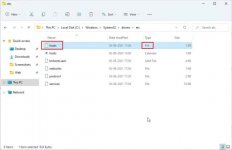
4. Εάν δεν βλέπετε το αρχείο "host" σε αυτόν τον φάκελο, κάντε κλικ στο "View" στο επάνω μενού και κάντε κλικ στο "Show". Τώρα, επιλέξτε « Κρυμμένα στοιχεία ». Αυτό θα εμφανίσει όλα τα κρυφά στοιχεία, συμπεριλαμβανομένου του αρχείου "host".
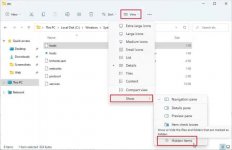
Windows 11 Hosts File Location
Μπορείτε να πλοηγηθείτε στην ακόλουθη διεύθυνση – “ C:\Windows\system32\drivers\etc” για να βρείτε το αρχείο κεντρικών υπολογιστών στα Windows 10 και 11. Αν και χρειάζεστε δικαιώματα διαχειριστή για να επεξεργαστείτε το αρχείο host στην αρχική του θέση, θα ακολουθήσουμε μια ελαφρώς διαφορετική διαδρομή εδώ. Συνέχισε λοιπόν να διαβάζεις.
Πώς να επεξεργαστείτε το αρχείο Hosts στα Windows 11
1. Πρώτα, δημιουργήστε ένα αντίγραφο του αρχείου "host" σε διαφορετική τοποθεσία, όπως στην επιφάνεια εργασίας. Θα σας επιτρέψει να επεξεργαστείτε το αρχείο Hosts στα Windows 11 με ευκολία και χωρίς δικαιώματα διαχειριστή.
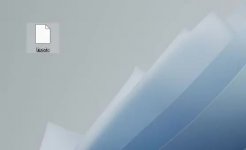
2. Τώρα, μεταβείτε στο αντιγραμμένο αρχείο hosts, κάντε δεξί κλικ πάνω του και επιλέξτε «Άνοιγμα με». Εδώ, επιλέξτε « Σημειωματάριο ».
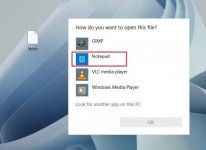
3. Για να αποκλείσετε ιστότοπους που χρησιμοποιούν το αρχείο "host" στα Windows 11, προσθέστε μια γραμμή στο κάτω μέρος ακολουθώντας την παρακάτω σύνταξη. Εδώ, δείχνετε το twitter.com στο 0.0.0.0, το οποίο είναι μια ανύπαρκτη διεύθυνση IP. Η πρόταση μετά # είναι σχόλιο και είναι προαιρετική. Μπορείτε να προσθέσετε όσες ιστοσελίδες θέλετε στο αρχείο hosts χρησιμοποιώντας την παρακάτω σύνταξη.
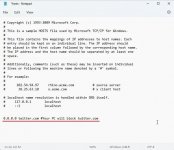
4. Τώρα, κάντε κλικ στο «Αρχείο» στο επάνω μενού και επιλέξτε « Αποθήκευση ».
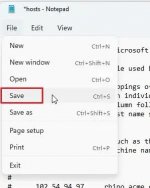
5. Μετά από αυτό, αντιγράψτε και μετακινήστε το τροποποιημένο αρχείο “host” στον φάκελο “etc” για να το αντικαταστήσετε. Θα ζητήσει άδεια διαχειριστή και θα πρέπει να κάνετε κλικ στο « Συνέχεια ».
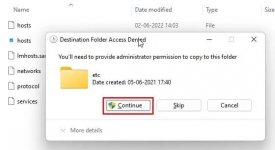
6. Τέλος, προχωρήστε και ανοίξτε το twitter.com δεν θα ανοίξει στον υπολογιστή, καθώς η διεύθυνση IP για αυτόν τον ιστότοπο έχει αντιστοιχιστεί σε μια ανύπαρκτη διεύθυνση IP. Έτσι, μπορείτε να βρείτε και να επεξεργαστείτε το αρχείο hosts στα Windows 11 για να αποκλείσετε ιστότοπους.

7. Σε περίπτωση που θέλετε να ξεμπλοκάρετε τον ιστότοπο, απλώς αφαιρέστε τη γραμμή που προσθέσατε στο αρχείο hosts ή προσθέστε # στην αρχή της γραμμής για να μετατρέψετε ολόκληρο το κείμενο σε σχόλιο. Αυτό θα κάνει την εντολή αναποτελεσματική. Τώρα, μετακινήστε ξανά το τροποποιημένο αρχείο hosts στο φάκελο "etc" για να ισχύσουν οι αλλαγές.
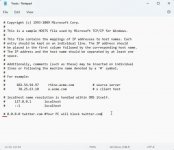
Συχνές Ερωτήσεις (FAQ)
Τι είναι το αρχείο Hosts στα Windows 11;
Το αρχείο host ουσιαστικά περιέχει μια λίστα με ιστοσελίδες που θέλετε να αποκλείσετε στον υπολογιστή σας. Μπορείτε επίσης να χρησιμοποιήσετε το αρχείο hosts στα Windows 11 για να υποδείξετε ένα όνομα τομέα σε μια συγκεκριμένη διεύθυνση IP.
Πού μπορώ να βρω το αρχείο Hosts στα Windows 11;
Το αρχείο hosts στα Windows 11 βρίσκεται στη διεύθυνση C:\Windows\System32\drivers\etc.
Ποια είναι η χρήση του αρχείου Hosts στα Windows 11;
Μπορείτε να χρησιμοποιήσετε το αρχείο hosts στα Windows 11 για να αποκλείσετε ιστότοπους στον υπολογιστή σας υποδεικνύοντάς τους σε μια μη λειτουργική διεύθυνση IP.
Μπορούμε να ενεργοποιήσουμε το DNS μέσω HTTPS με ένα αρχείο Modified Hosts;
Ναι, μπορείτε να χρησιμοποιήσετε το DNS μέσω HTTPS και να δρομολογήσετε την κυκλοφορία στο αρχείο ghosts ταυτόχρονα. Ωστόσο, πρέπει να ενεργοποιήσετε το DNS μέσω HTTPS από τις Ρυθμίσεις των Windows και όχι μέσω του προγράμματος περιήγησης.
Έτσι, μπορείτε να εντοπίσετε και να επεξεργαστείτε τα αρχεία hosts στα Windows 11.
Εύρεση και επεξεργασία αρχείου Hosts στα Windows 11
Θα αναφέρουμε τη θέση του αρχείου host στα Windows 11 σε αυτόν τον οδηγό, ώστε να μπορείτε να το επεξεργαστείτε με ευκολία. Επιπλέον, έχουμε επίσης εξηγήσει τι είναι το αρχείο hosts και ποια είναι η χρήση του στον υπολογιστή σας με Windows 11.
Τι είναι το αρχείο Hosts στα Windows 11;
Όταν ανοίγετε έναν ιστότοπο στον υπολογιστή σας, το πρόγραμμα περιήγησης αναζητά τη διεύθυνση IP του ονόματος τομέα από έναν διακομιστή DNS. Ωστόσο, πριν από αυτό, πηγαίνει πρώτα στο αρχείο "host" στον υπολογιστή σας με Windows για να διαπιστώσει εάν ο χρήστης έχει καθορίσει μια διεύθυνση IP για έναν συγκεκριμένο τομέα. Εάν έχετε ορίσει έναν ιστότοπο σε μια ανύπαρκτη IP (όπως 0.0.0.0), ο ιστότοπος δεν θα ανοίξει και ουσιαστικά θα αποκλειστεί. Στην ουσία, το αρχείο hosts διατηρεί μια λίστα με όλους τους ιστότοπους που έχετε αποκλείσει στον υπολογιστή σας .
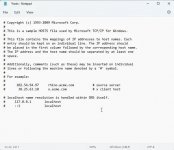
Τούτου λεχθέντος, εάν χρησιμοποιείτε έναν από τους δημοφιλείς διακομιστές DNS στο πρόγραμμα περιήγησής σας, το πρόγραμμα περιήγησης θα αγνοήσει το αρχείο hosts . Θα μεταβεί απευθείας στον διακομιστή DNS ή στην κρυφή μνήμη DNS για να ανακτήσει τη διεύθυνση IP του ιστότοπου (όνομα τομέα) που επισκέπτεστε. Για να αποφύγετε αυτήν την κατάσταση, θα προτείνουμε την ενεργοποίηση του DNS μέσω HTTPS (DoH) στα Windows 11 από τις ρυθμίσεις συστήματος. Θα διασφαλίσει ότι λαμβάνετε όλη την κρυπτογραφημένη προστασία του DoH, λαμβάνοντας επίσης υπόψη το αρχείο κεντρικών υπολογιστών. Σε αυτό το σενάριο, οι ιστότοποι που αναφέρονται στο αρχείο hosts θα αποκλειστούν και θα λάβετε επίσης κρυπτογραφημένη επικοινωνία DNS.
Έτσι, για να συνοψίσουμε, το αρχείο hosts στα Windows 11 σάς επιτρέπει να αποκλείετε ιστότοπους υποδεικνύοντάς τους σε μια διεύθυνση IP. Είναι μια εύκολη και αποτελεσματική λύση για χρήστες που θέλουν να περιορίσουν ορισμένους ιστότοπους στον υπολογιστή τους, από όλα τα προγράμματα περιήγησης.
Πώς να βρείτε το αρχείο Hosts στα Windows 11
1. Πρώτα, πατήστε τη συντόμευση πληκτρολογίου των Windows 11 "Windows + E" για να ανοίξετε την Εξερεύνηση αρχείων. Εδώ, κάντε διπλό κλικ για να ανοίξετε τη μονάδα " C ".
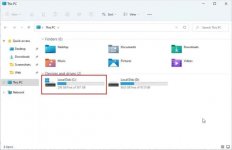
2. Στη συνέχεια, μεταβείτε στο φάκελο " Windows ".
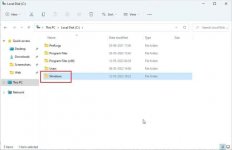
3. Μετά από αυτό, μεταβείτε στο φάκελο system32 -> drivers -> etc. Εδώ, θα βρείτε το αρχείο "hosts" που πρέπει να επεξεργαστούμε. Θα είναι τύπος "Αρχείο".
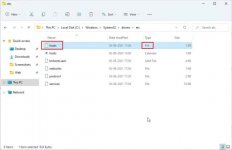
4. Εάν δεν βλέπετε το αρχείο "host" σε αυτόν τον φάκελο, κάντε κλικ στο "View" στο επάνω μενού και κάντε κλικ στο "Show". Τώρα, επιλέξτε « Κρυμμένα στοιχεία ». Αυτό θα εμφανίσει όλα τα κρυφά στοιχεία, συμπεριλαμβανομένου του αρχείου "host".
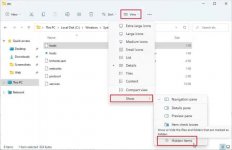
Windows 11 Hosts File Location
Μπορείτε να πλοηγηθείτε στην ακόλουθη διεύθυνση – “ C:\Windows\system32\drivers\etc” για να βρείτε το αρχείο κεντρικών υπολογιστών στα Windows 10 και 11. Αν και χρειάζεστε δικαιώματα διαχειριστή για να επεξεργαστείτε το αρχείο host στην αρχική του θέση, θα ακολουθήσουμε μια ελαφρώς διαφορετική διαδρομή εδώ. Συνέχισε λοιπόν να διαβάζεις.
Πώς να επεξεργαστείτε το αρχείο Hosts στα Windows 11
1. Πρώτα, δημιουργήστε ένα αντίγραφο του αρχείου "host" σε διαφορετική τοποθεσία, όπως στην επιφάνεια εργασίας. Θα σας επιτρέψει να επεξεργαστείτε το αρχείο Hosts στα Windows 11 με ευκολία και χωρίς δικαιώματα διαχειριστή.
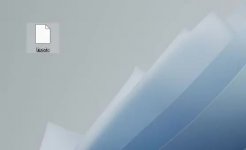
2. Τώρα, μεταβείτε στο αντιγραμμένο αρχείο hosts, κάντε δεξί κλικ πάνω του και επιλέξτε «Άνοιγμα με». Εδώ, επιλέξτε « Σημειωματάριο ».
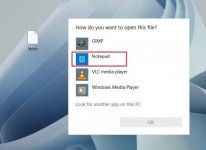
3. Για να αποκλείσετε ιστότοπους που χρησιμοποιούν το αρχείο "host" στα Windows 11, προσθέστε μια γραμμή στο κάτω μέρος ακολουθώντας την παρακάτω σύνταξη. Εδώ, δείχνετε το twitter.com στο 0.0.0.0, το οποίο είναι μια ανύπαρκτη διεύθυνση IP. Η πρόταση μετά # είναι σχόλιο και είναι προαιρετική. Μπορείτε να προσθέσετε όσες ιστοσελίδες θέλετε στο αρχείο hosts χρησιμοποιώντας την παρακάτω σύνταξη.
0.0.0.0 twitter.com #Ο υπολογιστής σας θα μπλοκάρει το twitter.com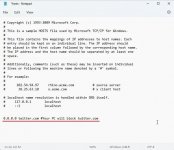
4. Τώρα, κάντε κλικ στο «Αρχείο» στο επάνω μενού και επιλέξτε « Αποθήκευση ».
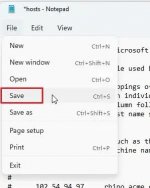
5. Μετά από αυτό, αντιγράψτε και μετακινήστε το τροποποιημένο αρχείο “host” στον φάκελο “etc” για να το αντικαταστήσετε. Θα ζητήσει άδεια διαχειριστή και θα πρέπει να κάνετε κλικ στο « Συνέχεια ».
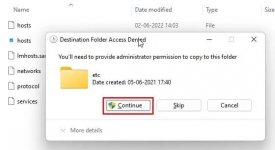
6. Τέλος, προχωρήστε και ανοίξτε το twitter.com δεν θα ανοίξει στον υπολογιστή, καθώς η διεύθυνση IP για αυτόν τον ιστότοπο έχει αντιστοιχιστεί σε μια ανύπαρκτη διεύθυνση IP. Έτσι, μπορείτε να βρείτε και να επεξεργαστείτε το αρχείο hosts στα Windows 11 για να αποκλείσετε ιστότοπους.

7. Σε περίπτωση που θέλετε να ξεμπλοκάρετε τον ιστότοπο, απλώς αφαιρέστε τη γραμμή που προσθέσατε στο αρχείο hosts ή προσθέστε # στην αρχή της γραμμής για να μετατρέψετε ολόκληρο το κείμενο σε σχόλιο. Αυτό θα κάνει την εντολή αναποτελεσματική. Τώρα, μετακινήστε ξανά το τροποποιημένο αρχείο hosts στο φάκελο "etc" για να ισχύσουν οι αλλαγές.
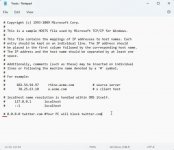
Συχνές Ερωτήσεις (FAQ)
Τι είναι το αρχείο Hosts στα Windows 11;
Το αρχείο host ουσιαστικά περιέχει μια λίστα με ιστοσελίδες που θέλετε να αποκλείσετε στον υπολογιστή σας. Μπορείτε επίσης να χρησιμοποιήσετε το αρχείο hosts στα Windows 11 για να υποδείξετε ένα όνομα τομέα σε μια συγκεκριμένη διεύθυνση IP.
Πού μπορώ να βρω το αρχείο Hosts στα Windows 11;
Το αρχείο hosts στα Windows 11 βρίσκεται στη διεύθυνση C:\Windows\System32\drivers\etc.
Ποια είναι η χρήση του αρχείου Hosts στα Windows 11;
Μπορείτε να χρησιμοποιήσετε το αρχείο hosts στα Windows 11 για να αποκλείσετε ιστότοπους στον υπολογιστή σας υποδεικνύοντάς τους σε μια μη λειτουργική διεύθυνση IP.
Μπορούμε να ενεργοποιήσουμε το DNS μέσω HTTPS με ένα αρχείο Modified Hosts;
Ναι, μπορείτε να χρησιμοποιήσετε το DNS μέσω HTTPS και να δρομολογήσετε την κυκλοφορία στο αρχείο ghosts ταυτόχρονα. Ωστόσο, πρέπει να ενεργοποιήσετε το DNS μέσω HTTPS από τις Ρυθμίσεις των Windows και όχι μέσω του προγράμματος περιήγησης.
Έτσι, μπορείτε να εντοπίσετε και να επεξεργαστείτε τα αρχεία hosts στα Windows 11.
